Habilitar ou desabilitar o Narrator no Windows 10
O Narrator é um utilitário básico de leitura de tela presente no sistema operacional Windows desde a época do Windows XP agora sem suporte. A ferramenta Narrator é útil para usuários com deficiência visual, mas pode ser usada por qualquer pessoa para ouvir o que você vê na tela.
Embora o Narrador possa ser ativado navegando até Facilidade de acesso no aplicativo Configurações ou Painel de controle no Windows 10, o Narrador também pode ser ativado rapidamente com a ajuda de atalhos de teclado. No Windows 10, o Narrator pode ser ativado pressionando simultaneamente as teclas Windows e Enter.

Como o Narrator pode ser ativado usando o logotipo do Windows + atalho de teclado Enter, às vezes o recurso é ativado acidentalmente ao pressionar as teclas Ctrl + Enter.
Se você está se perguntando como desligar ou desativar rapidamente a voz do Narrador no Windows 10, leia as seguintes soluções.
Use um atalho de teclado para desligar o Narrator no Windows 10
Quando o Narrator está em execução, o atalho de teclado logotipo do Windows + Enter pode ser usado para desligar o Narrator no Windows 10. Certifique-se de pressionar simultaneamente Windows e Enter chaves.
Silencie o volume para parar de ouvir a voz do Narrador
Se o atalho de teclado acima não estiver ajudando você a desligar o Narrador rapidamente, você pode pressionar a tecla de atalho mudo no teclado para parar de ouvir a voz do Narrador. Esta solução é útil se você ativar o Narrador durante uma apresentação ou no meio de uma reunião.
Use o mouse para fechar o Narrador
Quando o Narrator estiver ativado, você verá o seguinte ícone na barra de tarefas. Para fechar o Narrador, basta clicar com o botão direito do mouse no ícone do Narrador na barra de tarefas e clicar na opção Fechar.
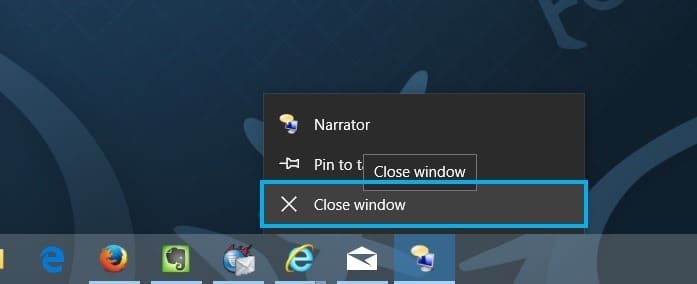
Desative o Narrator no aplicativo Configurações
Etapa 1: abra o aplicativo Configurações clicando em Configurações à esquerda do menu Iniciar.
Etapa 2: assim que as Configurações forem iniciadas, clique em Facilidade de acesso .
Etapa 3: clique no Narrador e, em seguida, clique no botão de alternância em Ativar Narrador para desativá-lo.

Feche o Narrator no painel de controle
Etapa 1: abra o painel de controle. Clique em Facilidade de acesso.
Etapa 2: Clique na Central de Facilidade de Acesso. Clique em Iniciar Narrador para ativá-lo.
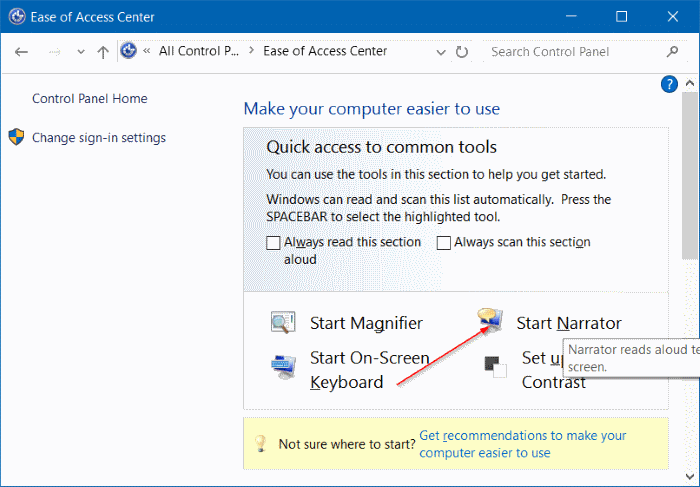
Espero que isso ajude!